Die meisten Systemadministrationsaufgaben werden normalerweise auf dem Terminal ausgeführt. Dazu gehören das Erstellen von Benutzern, das Ausführen von Updates und das Ändern von Konfigurationsdateien und vieles mehr. Es kann ziemlich langweilig sein, ständig am Terminal zu arbeiten. Webmin ist ein Open-Source-Webverwaltungstool, mit dem Benutzer Server einfach überwachen und verwalten können.
Einige der Aufgaben, die Sie mit Webmin erledigen können beinhalten:
- Hinzufügen und Entfernen von Benutzern im System
- Passwörter von Benutzern ändern.
- Installieren, Aktualisieren und Entfernen von Softwarepaketen.
- Firewall einrichten.
- Festplattenkontingente konfigurieren, um den von anderen Benutzern verwendeten Speicherplatz zu verwalten.
- Virtuelle Hosts erstellen (wenn ein Webserver installiert ist).
Und noch viel mehr.
In diesem Artikel werfen wir einen Blick darauf, wie Sie Webmin installieren können auf Ubuntu 20.04 und Ubuntu 18.04 damit Sie Ihr System nahtlos verwalten können.
Schritt 1:Aktualisieren Sie das System und installieren Sie erforderliche Pakete
Beginnen Sie mit der Installation von Webmin , ist es ratsam, Ihre Paketlisten wie folgt zu aktualisieren:
$ sudo apt update
Installieren Sie außerdem die vorausgesetzten Pakete wie gezeigt.
$ sudo apt install wget apt-transport-https software-properties-common
Schritt 2:Webmin-Repository-Schlüssel importieren
Nachdem wir das System aktualisiert und die Pakete installiert haben, werden wir das Webmin GPG anhängen Taste wie gezeigt.
$ wget -q http://www.webmin.com/jcameron-key.asc -O- | sudo apt-key add -
Als nächstes fügen Sie Webmin hinzu wie gezeigt in die Quellenlistendatei.
$ sudo add-apt-repository "deb [arch=amd64] http://download.webmin.com/download/repository sarge contrib"
Der obige Befehl aktualisiert auch die Systempaketlisten.
Schritt 3:Installieren Sie Webmin in Ubuntu
An dieser Stelle werden wir Webmin installieren mit dem APT-Paketmanager. Fahren Sie fort und führen Sie den folgenden Befehl aus:
$ sudo apt install webmin
Wenn Sie dazu aufgefordert werden, drücken Sie 'Y' um mit der Installation von Webmin fortzufahren.

Die folgende Ausgabe bestätigt, dass die Webmin Installation war erfolgreich.

Bei der Installation wird die Webmin Dienst startet automatisch. Dies kann durch Ausführen des Befehls bestätigt werden.
$ sudo systemctl status webmin
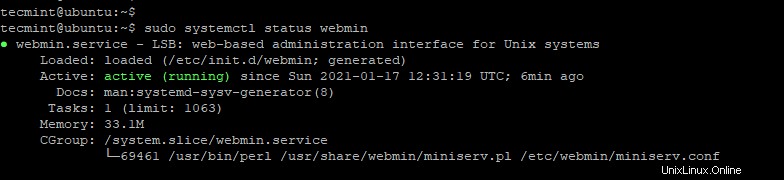
Die obige Ausgabe bestätigt, dass Webmin läuft.
Schritt 4:Öffnen Sie den Webmin-Port auf der Ubuntu-Firewall
Standardmäßig Webmin lauscht auf TCP Port 10000 . Wenn die UFW-Firewall aktiviert ist, müssen Sie diesen Port öffnen. Führen Sie dazu den Befehl aus:
$ sudo ufw allow 10000/tcp
Stellen Sie als Nächstes sicher, dass Sie die Firewall neu laden.
$ sudo ufw reload

Schritt 5:Greifen Sie auf Webmin unter Ubuntu zu
Schließlich, um auf Webmin zuzugreifen , starten Sie Ihren Browser und durchsuchen Sie die Adresse:
https://server-ip:10000/
Sie werden auf eine Warnmeldung stoßen, dass die Verbindung nicht privat ist, aber keine Sorge. Das liegt daran, dass Webmin wird mit einem selbstsignierten SSL-Zertifikat geliefert, das nicht von CA validiert ist. Um durch diese Warnung zu navigieren, klicken Sie einfach auf „Erweitert“. ’ Schaltfläche.
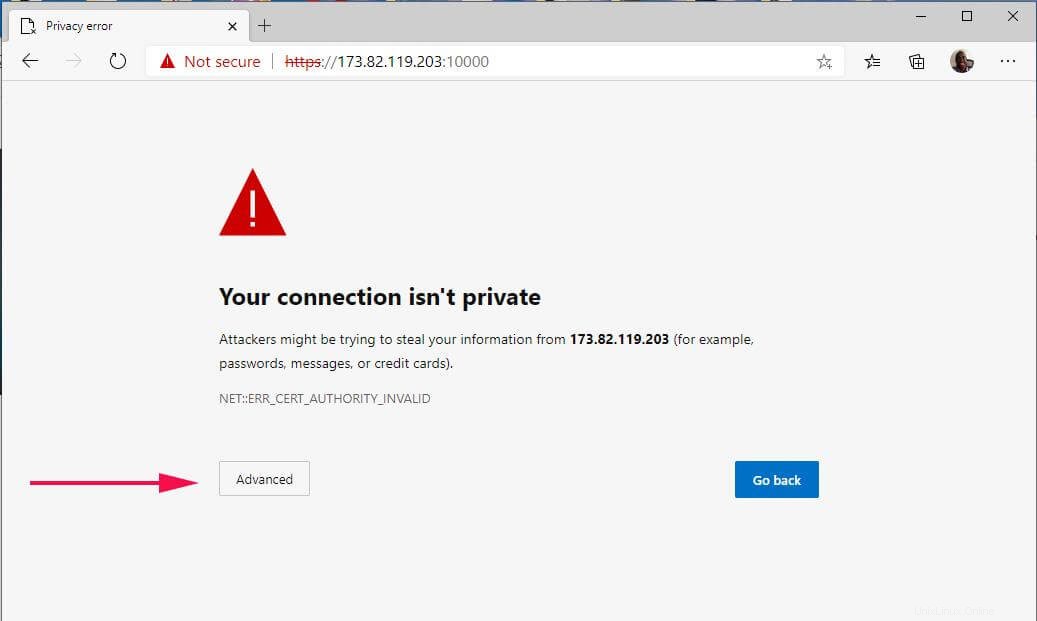
Klicken Sie anschließend auf den Link „Weiter zur Server-IP“. ’ wie gezeigt.
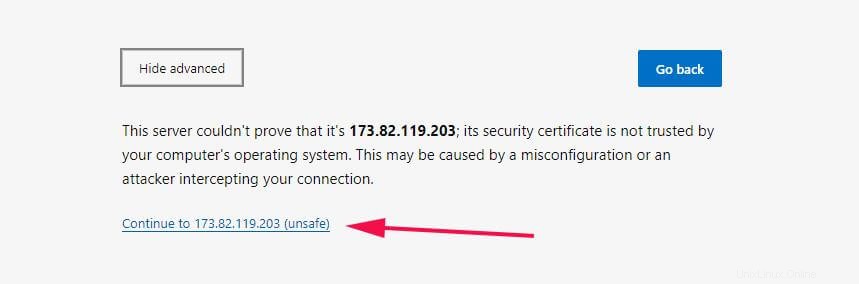
Dies zeigt Ihnen eine Anmeldeseite, die unten gezeigt wird. Geben Sie Ihre Daten ein und klicken Sie auf „Anmelden“. ’ Schaltfläche.
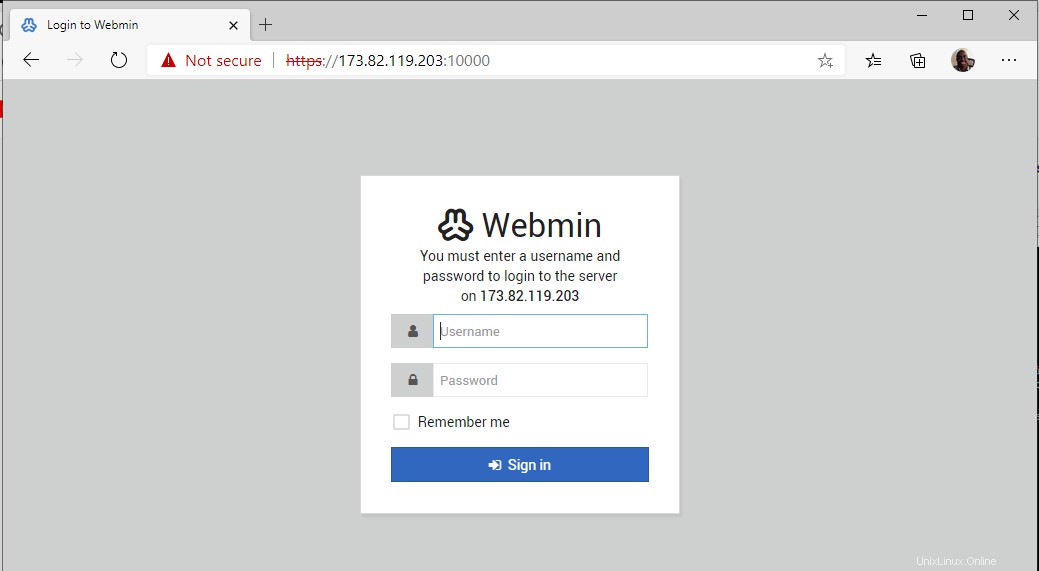
Ihnen wird ein unten gezeigtes Dashboard angezeigt, das einen Überblick über wichtige Systemmetriken wie CPU- und RAM-Auslastung sowie andere Systemdetails wie Hostname, Betriebssystem, Systemverfügbarkeit usw. gibt.
Im linken Bereich befindet sich eine Liste mit Optionen, die Ihnen Zugriff auf verschiedene Serverfunktionen geben. Von hier aus können Sie eine Liste von Systemverwaltungsaufgaben ausführen, wie zuvor in der Einführung besprochen.

Wir haben Webmin erfolgreich installiert auf Ubuntu 20.04 .